| Le saviez-vous ? Nous sommes, actuellement, en train d’améliorer notre expérience de gestion des contacts et cherchons à déployer cette amélioration auprès de nos clients. Si l’apparence de votre tableau List (Liste) est différente, consultez cet article pour afficher et gérer les contacts à la place. |
Prendre le temps de gérer les contacts de vos listes et de vos segments vous permet de conserver des listes de contacts propres et pleines de contacts engagés. Pourquoi cela est-il important ? La réponse est un meilleur taux d’ouverture ! Vos contacts sont plus susceptibles d’ouvrir vos e-mails et de s’engager avec eux lorsque votre contenu est pertinent pour eux.
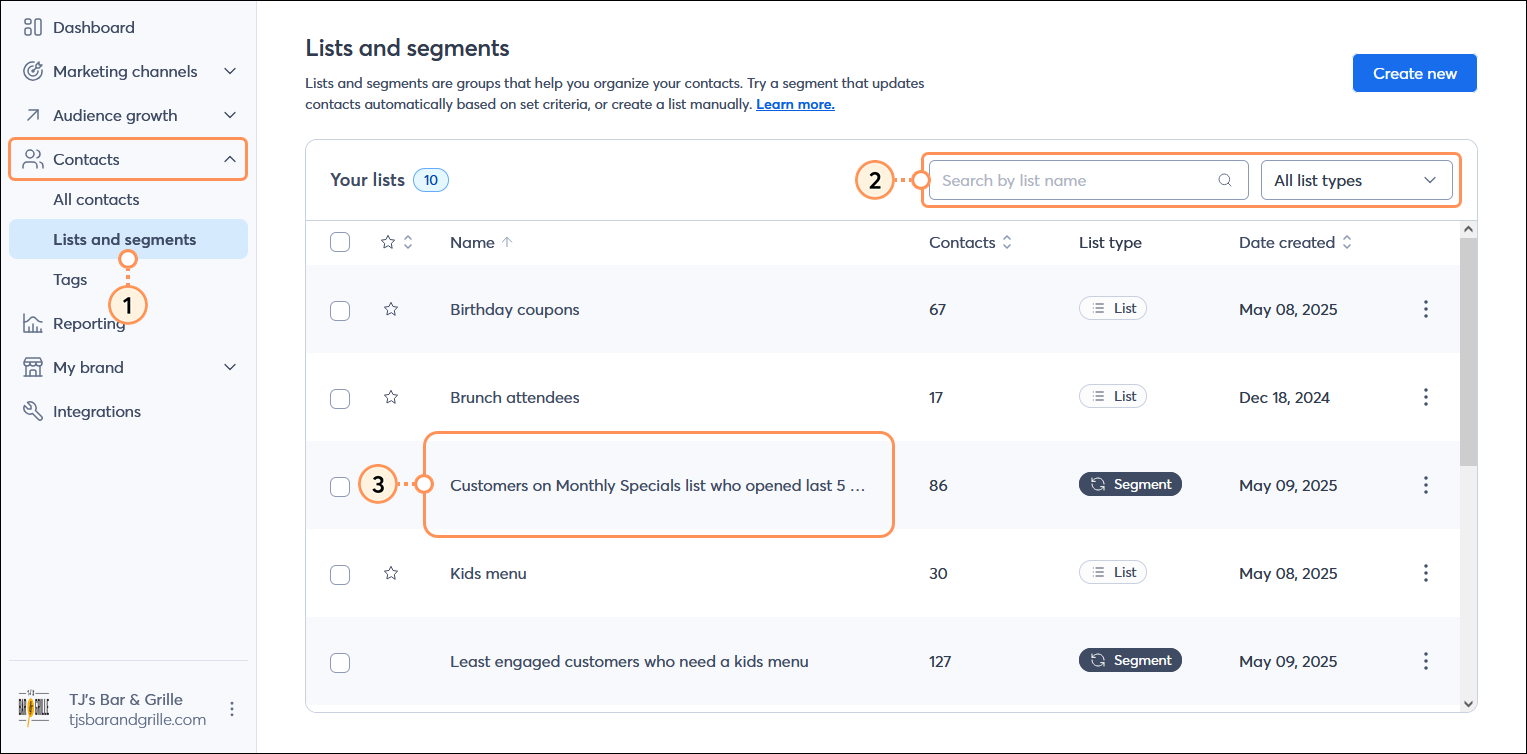
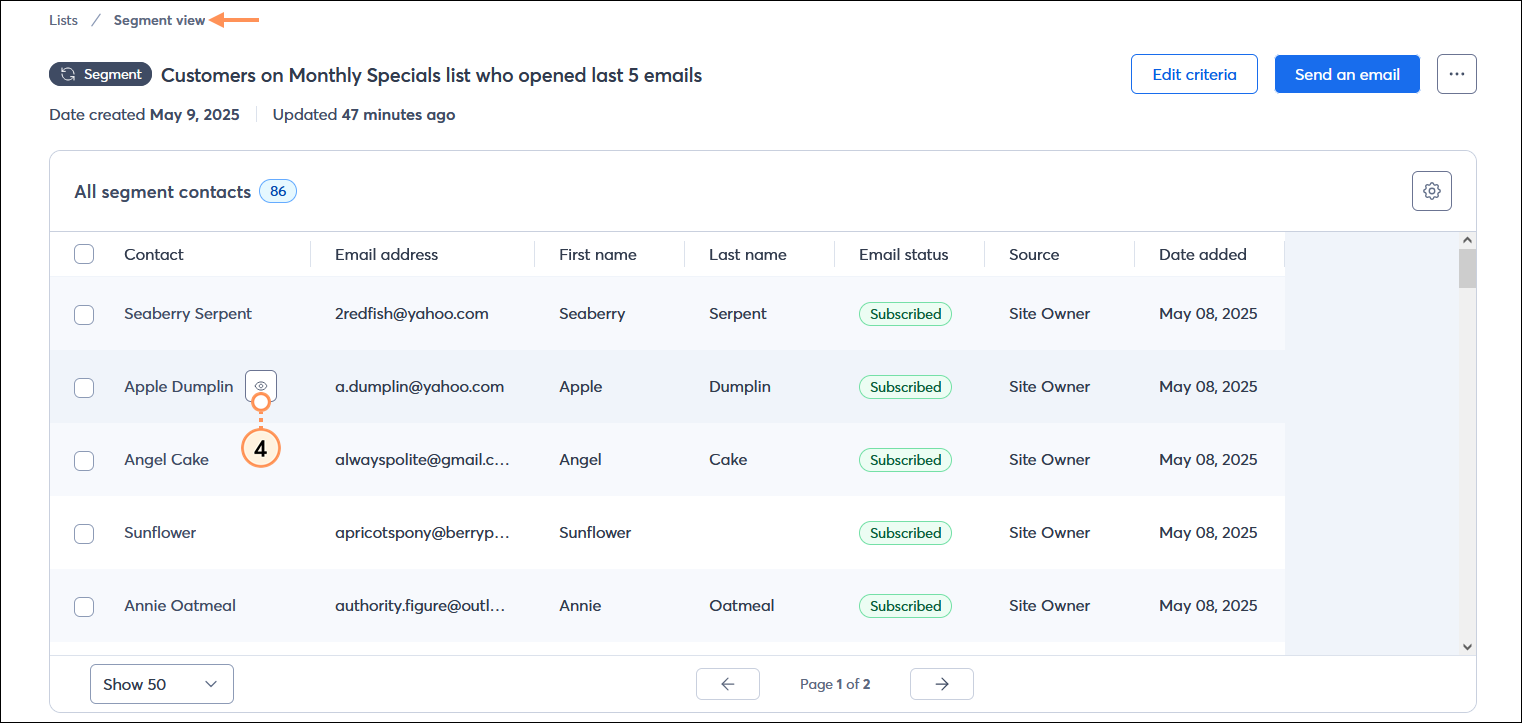
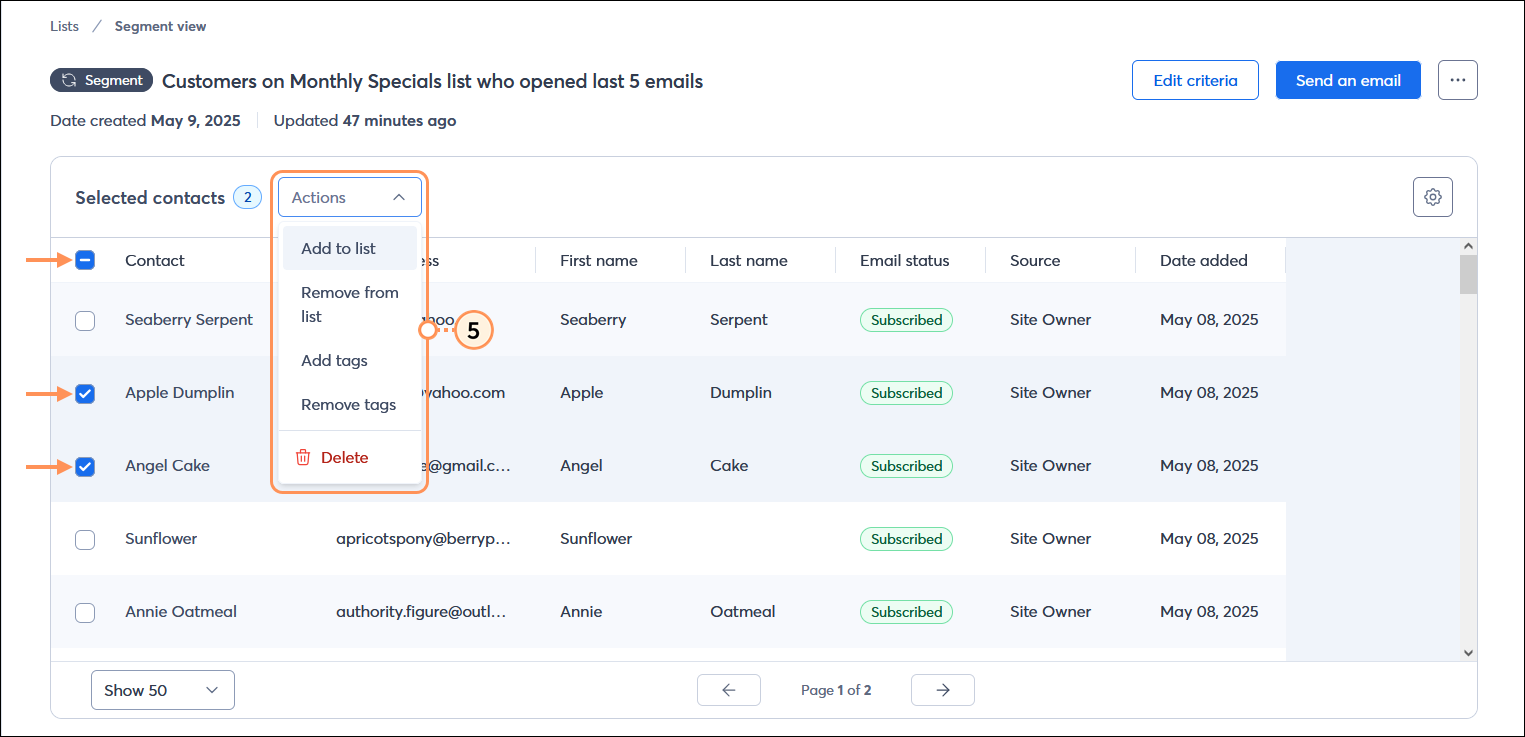
Copyright © 2021 · Tous droits réservés · Constant Contact · Privacy Policy